「登録完了のお知らせ」を、お手元にご用意ください。「登録完了のお知らせ」は、お客様マイページ からもご確認いただけます。
【Windows】 Becky! Internet Mail Ver.2[設定確認・変更]
-
※Ver.2.81.04の設定例です。バージョンにより、設定画面が異なる場合があります。
-
1.
ソフトウェアの起動
Becky! Internet Mail Ver.2を起動します。
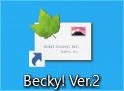
-
2.
アカウント設定画面の表示
作成したメールボックスを選択し、「ツール」→「メールボックスの設定」の順にクリックします。
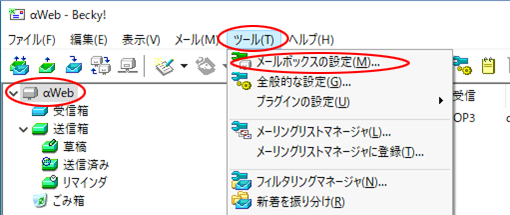
-
3.
アカウント設定
「基本設定」タブをクリックし、必要事項を入力します。
メールボックス名 わかりやすい名前を入力します。(例:αWeb) 名前 自分の名前を入力します。
半角英数字での入力をお勧めします。
-
※送信したメールの「送信者」に表示されます。
メールアドレス メールアドレスを入力します。 -
※半角で入力してください。
受信プロトコル 「POP3」を選択します。 POP3サーバー(受信) 「auth.alpha-web.ne.jp」と入力します。 -
※半角で入力してください。
POP3S チェックします。 -
※以下の画面が表示されますので、「はい」をクリックします。
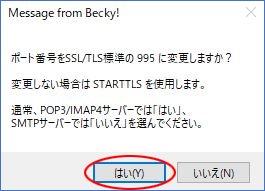
SMTPサーバー(送信) 「auth.alpha-web.ne.jp」と入力します。 -
※半角で入力してください。
OP25B チェックします。 SMTPS チェックします。 -
※以下の画面が表示された場合は、「いいえ」をクリックします。
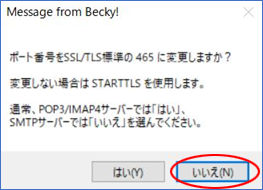
ユーザーID メールアドレスを入力します。 -
※半角で入力してください。
パスワード メールパスワードを入力します。 -
※半角で入力してください。
-
※大文字と小文字は区別します。
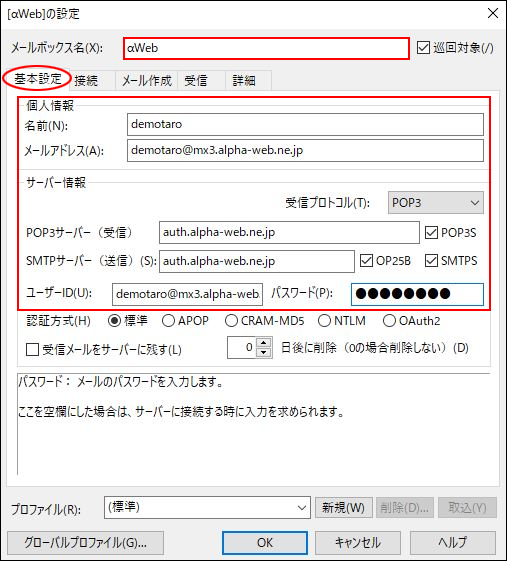
-
-
4.
アカウント設定
「詳細」タブをクリックし、必要事項を入力して「OK」ボタンをクリックします。
サーバーのポート番号 SMTP 「587」と入力します。 -
※半角で入力してください。
POP3 「995」と入力します。 -
※半角で入力してください。
SSL/TLS関連 受信用 「デフォルト」を選択します。 送信用 「デフォルト」を選択します。 SMTP認証 チェックします。 OAuth2を使用 チェックしません。 CRAM-MD5 チェックします。 LOGIN チェックします。 PLAIN チェックします。 ユーザーID 何も入力しません。 パスワード 何も入力しません。 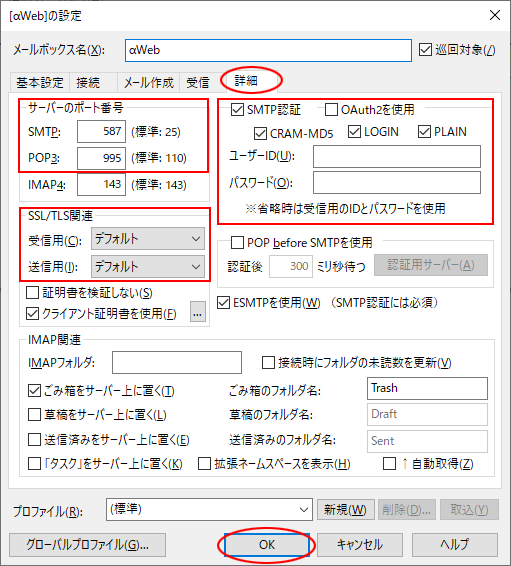
-
以上で設定は完了です。